CorelDRAW 绘制迪斯尼米老鼠(3)
来源:sc115.com | 412 次浏览 | 2011-06-28
标签: CorelDRAW 绘制迪斯尼米老鼠 CorelDraw 实例教程
(7)为了看清这个黑色底图是如何做的,在这个黑底图上单击右键,在单中选择“拆分曲线在Layer 1”(快捷键为Ctrl+K)。

(8)将黑底拖开,大家可以看到,这个黑底图是由一个全黑图+一个异角形组成的,大家再把其它身体元件拖开看看它们的组成。
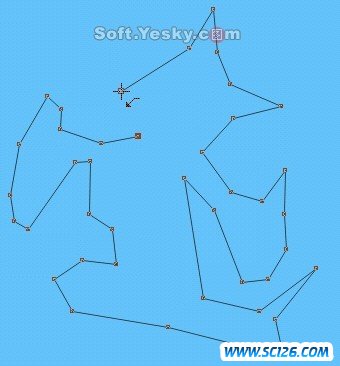
提示:要经常使用快捷键,这样才能提高工作效率。如果找不到各种工具栏、调色板、泊坞窗,可以在“窗口”菜单中看到各项,并在下级菜单中进行选择操作。
二、各元件制作
1.背景
(1)绘制封闭直线图形
在工具栏中选择“贝塞尔工具” ,绘制出这只唐老鸭的大致形状,当绘制到最后鼠标指针显示为一个斜箭头时就是说明可以将对象封闭起来。(注意,这时只是直线型的。)
,绘制出这只唐老鸭的大致形状,当绘制到最后鼠标指针显示为一个斜箭头时就是说明可以将对象封闭起来。(注意,这时只是直线型的。)
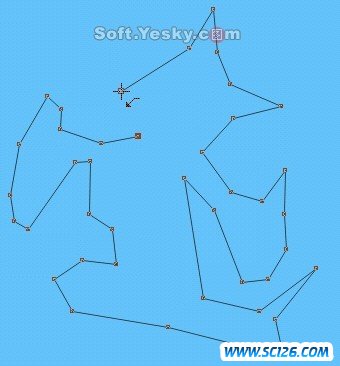
提示:大家可以自由发挥,关键在于调整。
(2)利用 (形状工具)进行调整
(形状工具)进行调整
然后再选择 “形状工具”,在需要变为曲线的线段中间点击一下,然后在“属性栏”的“编辑曲线、多边形和封套”中单击一下
“形状工具”,在需要变为曲线的线段中间点击一下,然后在“属性栏”的“编辑曲线、多边形和封套”中单击一下 “转换直线为曲线”,这时在这条线段上就会出线两个调整节点,用鼠标拖动这条线段或是拖动调整节点则可以对这条线段进行调整,最后调整出一个米老鼠的大致形状,并调色板上单击黑色填充。
“转换直线为曲线”,这时在这条线段上就会出线两个调整节点,用鼠标拖动这条线段或是拖动调整节点则可以对这条线段进行调整,最后调整出一个米老鼠的大致形状,并调色板上单击黑色填充。
搜索: CorelDRAW 绘制迪斯尼米老鼠 CorelDraw 实例教程
- 上一篇: CorelDraw 10实例教程(二) 绘图大师
- 下一篇: 使用CorelDRAW绘制逼真气泡泡
- 最热-CorelDraw 实例教程
- 素材
 行业信息研究分析PPT模板
行业信息研究分析PPT模板  时尚设计商务演示PPT模板
时尚设计商务演示PPT模板  商业科技PPT幻灯片模板
商业科技PPT幻灯片模板  纪念辛亥革命PPT动态模板
纪念辛亥革命PPT动态模板  舞台帷幕背景PPT模板
舞台帷幕背景PPT模板  彩色弧线背景PPT模板
彩色弧线背景PPT模板  湛蓝情深PPT背景模板
湛蓝情深PPT背景模板  金色秋收麦田PPT模板
金色秋收麦田PPT模板  坦克军事战争PPT模板
坦克军事战争PPT模板